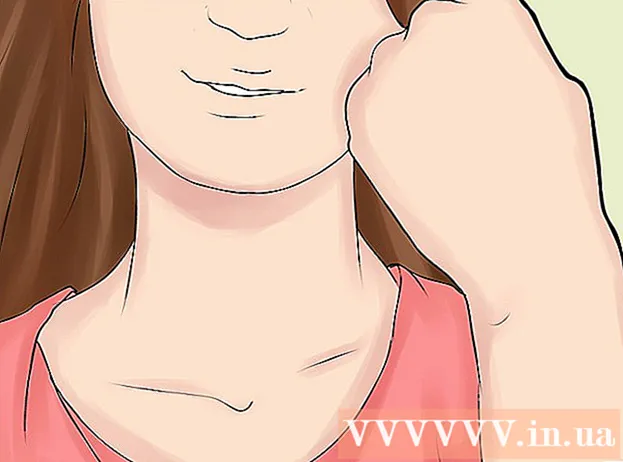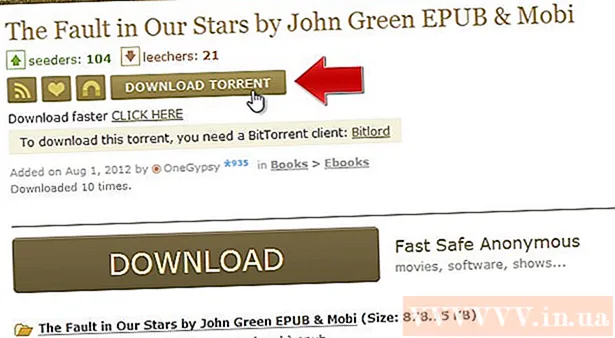Forfatter:
Randy Alexander
Opprettelsesdato:
28 April 2021
Oppdater Dato:
1 Juli 2024
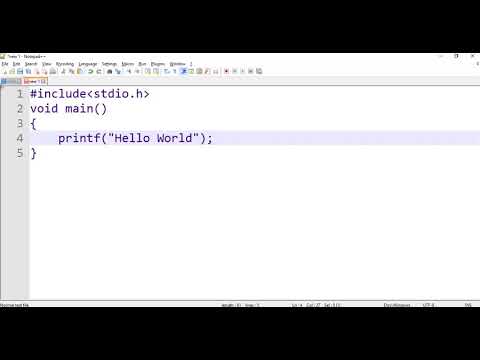
Innhold
Denne wikiHow lærer deg hvordan du bruker Windows-datamaskinens Notepad-tekstredigerer til å skrive programmer. For å gjøre dette, må du legge inn programmets kode i Notisblokk linje for linje og deretter lagre filen i riktig programmeringsspråkformat.
Fremgangsmåte
Metode 1 av 6: Noen generelle råd
, import notisblokk velg deretter Notisblokk-ikonet øverst i Start-vinduet.

Definer programmeringsspråket. Notisblokk er ikke begrenset til noen språk, men du må bruke en type språk i hele dokumentet for å opprettholde konsistens.- Hvis du ikke vet noe om programmeringsspråk, kan du prøve et av eksemplene i denne artikkelen.
trykk ↵ Gå inn etter at du har fullført kodelinjen. Som med de fleste kodeditorer, må du legge til nye kodelinjer i Notisblokk.

Lukk eventuelle åpningsbraketter. Hver gang du åpner et bestemt brakett (for eksempel et brakett{ eller"data-apsload =" 1 "data-aps-timeout =" 2000 "data-width =" 728 "data-height =" 90 "data-large =" 1 "datakanaler =" 8567383174,4819709854,3614436449 "data -mobilechannels = "8567383174" data-observerloading = "1" data-sizes-array = "" data-gptdisplaylate = "1"> Annonsering
Metode 2 av 6: Lag et program

Åpne Notisblokk. Hvordan du oppretter og lagrer et program vil avhenge av programmeringsspråket du bruker.
Skriv inn koden til programmet. Forsikre deg om at språket du bruker er konsistent i hele dokumentet.
Klikk Fil (Fil). Dette alternativet er øverst til venstre i Notisblokk-vinduet. En rullegardinmeny vises.
Klikk Lagre som ... (Lagre som). Dette alternativet er nær toppen av rullegardinmenyen. "Lagre" -vinduet åpnes.
Velg et lagringssted. Klikk på en katalog (for eksempel: Desktop) på venstre side av "Lagre" -vinduet for å velge som mål for programmet.

Klikk på boksen "Lagre som type". Denne boksen er nær bunnen av "Lagre" -vinduet. En rullegardinmeny vises.
Klikk på kategorier Alle filer (Alle filer) er i rullegardinmenyen. Dette alternativet lar deg lagre Notisblokk-filen som en hvilken som helst programtype.

Skriv inn et navn på programmet. Klikk i "Filnavn" -feltet og skriv inn navnet du vil gi programmet.
Legg programutvidelsen til navnet. Uansett hva programnavnet er, må du fortsatt legge til en periode og programmeringsspråkutvidelsen etter navnet for å lagre programmet riktig. Populære programmeringsspråk med utvidelser inkluderer:
- Batch (BAT) - .flaggermus
- HTML - .htm
- Python - .py
- C ++ - .cpp
- For eksempel, for å lagre en batchfil med navnet "duahau" duahau.bat inn i "Filnavn" -feltet.

Klikk Lagre nederst til høyre i vinduet. Programmet lagres i det formatet du velger. Du kan starte den ved å dobbeltklikke på filen, eller du må kanskje velge et program for å åpne den. annonse
Metode 3 av 6: Lag et grunnleggende BAT-program
Åpne Notisblokk. Du kan lage et program som åpner et annet program på datamaskinen din ved hjelp av batch-skriptet (BAT).
Skriv inn filnavnet i ledeteksten. Vennligst skriv inn cmd.exe inn i Notisblokk.
Lagre programmet. Du må sørge for at du bruker utvidelsen .flaggermus når du lagrer programmet.
Dobbeltklikk BAT-filen. Et nytt ledetekstvindu åpnes. annonse
Metode 4 av 6: Lag et grunnleggende HTML-program
Åpne Notisblokk. Spesielt hvis du designer et nettsted, er HTML et flott språk å bruke.
Spesifiser at du vil bruke HTML. Vennligst skriv inn
gå til Notisblokk og klikk ↵ Gå inn.
Legg til HTML-koder. Du går inn
gå til Notisblokk og trykk ↵ Gå inn.
Sett opp brødtekst. Vennligst skriv inn
gå til Notisblokk og trykk ↵ Gå inn. Denne linjen spesifiserer at neste del av dokumentet vil inneholde informasjon (tekst i dette eksemplet).
Legg til en sidetittel. Vennligst skriv inn
Tekst
gå til Notisblokk og klikk ↵ Gå innHusk å erstatte "Tekst" med teksten du vil angi for sidetittelen.- For eksempel, for å lage en side med tittelen "Hei!", Skriv
Hallo!
inn i Notisblokk.
- For eksempel, for å lage en side med tittelen "Hei!", Skriv
Legg til tekst på siden. Vennligst skriv inn
tekst
Notisblokk og trykk ↵ Gå inn. Ikke glem å erstatte "tekst" med din egen tekst.- For eksempel mens du skriver
Hvordan har du det i dag?
inn i Notisblokk, setningen "Hvordan har du det i dag?" vises under tittelen.
- For eksempel mens du skriver
Lukk innholdet. Vennligst skriv inn
Notisblokk, og trykk deretter på ↵ Gå inn.
Spesifiserer slutten på HTML-koden. Du går inn
inn i Notisblokk.
Gjennomgå programmets kode. Koden vil se ut som denne:
Hallo!
Hvordan har du det i dag?
Lagre programmet. Du må sørge for at du bruker utvidelsen .htm når du sparer.
Dobbeltklikk på HTML-filen. Dette åpner vanligvis programmet i standard nettleser, eller noen ganger må du først velge et program. Tittel og brødtekst vises. annonse
Metode 5 av 6: Lag et grunnleggende Python-program
Åpne Notisblokk. Ved å bruke kommandoen "skriv ut" i Python kan hvilken som helst tekst vises.
Skriv inn kommandoen "skriv ut". Vennligst skriv inn
skriv ut ("til Notisblokk. Kontroller at det ikke er mellomrom.
Legg til visningstekst. Vennligst skriv inn Hallo! inn i Notisblokk.
Lukk "skriv ut" -kommandoen. Import
") gå til Notisblokk for å lukke kommandoen.
Gjennomgå koden din. Koden vil se ut som denne:
skriv ut ("Hei!")
Lagre programmet. Forsikre deg om at du bruker utvidelsen .py. Du skal nå kunne åpne programmet med din vanlige Python-editor. annonse
Metode 6 av 6: Lag et grunnleggende C ++ - program
Åpne Notisblokk. Vi vil bruke Notisblokk til å lage et grunnleggende C ++ - program som viser teksten "Hei alle sammen!" ved lansering.
Legg til en tittel på showet. Vennligst skriv inn
// sammen med tittelen på programmet (f.eks. "Program 1"). Alt som er angitt på samme linje etterfulgt av to skråstreker, vises som ren tekst, men dette er ikke en del av programmet.- For å gi tittelen "Chuong trinh 1" for programmet, skriv inn
// Program 1 i Notisblokk.
- For å gi tittelen "Chuong trinh 1" for programmet, skriv inn
Angi en forhåndsbehandlingsordre. Vennligst skriv inn
#inkludereNotisblokk og trykk ↵ Gå inn. Denne kommandoen vil instruere C ++ om å starte de neste kodelinjene som et program.
Funksjonserklæring for programmet. Vennligst skriv inn
int main () i Notisblokk, og trykk deretter på ↵ Gå inn.
Legg til en åpningsbrakett. Du må skrive inn aksenten
{klikk på Notisblokk og trykk ↵ Gå inn. Programmets hovedkode er plassert mellom denne åpningen og lukkebraketten.
Skriv inn programmets kjørbare kode. Vennligst skriv inn
std :: cout << "Hei alle sammen!"; Notisblokk, og trykk deretter på ↵ Gå inn.
Legg til en sluttbrakett. Du må skrive inn aksenten
} i Notisblokk for å avslutte programmets utførelsesfase.
Gjennomgå programmet. Koden vil se ut som denne:
// Program 1#inkludereint main (){std :: cout << "Hei alle sammen!";}
- Lagre programmet. Forsikre deg om at du bruker utvidelsen .cpp når du sparer. Etter at du har lagret filen, kan du starte programmet ved hjelp av C ++ - kompilatoren din.

Råd
- C ++ og HTML er de to mest brukte programmeringsspråkene.
- Du kan bruke hvilket som helst programmeringsspråk til å skrive de fleste programmer, men noen språk kan være mer passende for spesifikke funksjoner (HTML er for eksempel ideell for å lage. nettside).
Advarsel
- Test alltid koden din før du lagrer. Hvis du lagrer et skadet program, kan det føre til en feil for standard programkompilator.